如何用光影魔术手制作大头贴呢,下面一步步操作下步骤吧;
光影魔术手教程,大头贴制作软件操作步骤;――工具/原料电脑一台;
光影魔术手;
光影魔术手教程,大头贴制作软件操作步骤;――方法/步骤光影魔术手教程,大头贴制作软件操作步骤; 1、
首先我们打开光影魔术手,然后点击下图所示的红框位置的工具按钮,进入工具选项;
光影魔术手教程,大头贴制作软件操作步骤; 2、
在下拉列表中我们选择下图所示的大头贴制作;
光影魔术手教程,大头贴制作软件操作步骤; 3、
然后回弹出下图所示的界面,我们看到默认的是通过摄像头拍摄大头贴,我们选择下图底下红框所示的图片合成选项;
光影魔术手教程,大头贴制作软件操作步骤; 4、
这时候回弹出下图所示界面,我们点击载入一张图片,用以添加我们需要制作大头贴的图片;
光影魔术手教程,大头贴制作软件操作步骤;_大头贴制作软件
光影魔术手教程,大头贴制作软件操作步骤; 5、
这时候弹出的对话框中,我们选择好自己要制作大头贴的图片,点击确定即可;
光影魔术手教程,大头贴制作软件操作步骤; 6、
这时候图片就自动加载到大头贴中了,我们可以调整下图所示的选择框大小来选择制作大头贴的部分;
光影魔术手教程,大头贴制作软件操作步骤; 7、
调整好大小并且选择好大头贴样式之后,点击确定即可完成大头贴制作;
光影魔术手教程,大头贴制作软件操作步骤;_大头贴制作软件
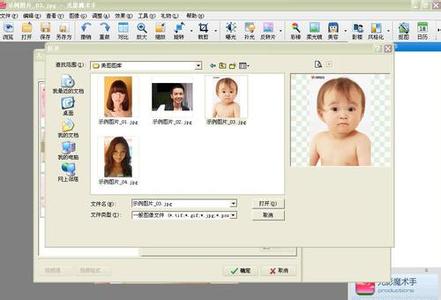
光影魔术手教程,大头贴制作软件操作步骤; 8、
点击确定之后就会返回到软件的初始界面,在这类可以看到我们刚刚制作好的大头贴已经完好显示了,可以根据需要再次进入大头贴调整;
光影魔术手教程,大头贴制作软件操作步骤;――注意事项默认是摄像头拍摄大头贴,需要选择图片合成才可以制作;
制作好之后点击保存即可将做好的大头贴存起来了;
 爱华网
爱华网



